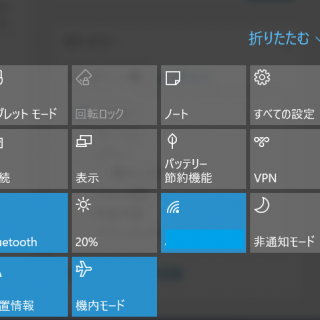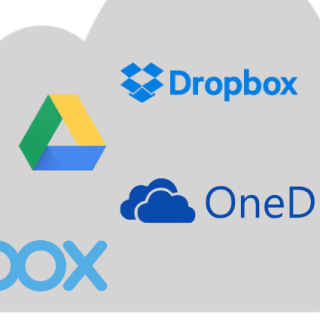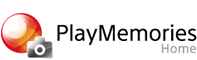
最近、NEX-7の売却、そして、新しいカメラの購入を考えているのですが、恐らくどちらもSONY製となりそうで、そうなると、カメラから画像を取り込む必要がでてきます。
WiFi カード等で転送する方法と、カメラにUSBを接続して取り込む方法があります、私は面倒くさがりなので、カメラとPCをUSBで繋いで一括して取り込むほうが性に合ってます、エクスプローラからコピーもいいのですが、PlayMemoriesがお気に入りとなっています。
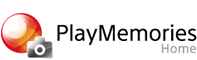
このツール結構便利で直感的に操作し易いですし、撮影した画像がいい感じに管理されてて楽なんですよね、まぁ、使い慣れてるってのもあると思いますが・・・。
ところが、いざ、売却前にNEX-7の画像を取り込もうと、USBを繋いぐと、既にインストールされているPlayMemoris(SONY製)が起動するそぶりを見せるのですが、何事もなかったかのように音沙汰がなくなってしまいます。
何度、USBを繋ぎなおしてもダメです。
じゃぁ、っていうことで、一度、PlayMemoriesをアンインストールし最新版を入れなおして、いざ、USBでカメラを繋げるとやはり、起動するそぶりは見せるのですが、PlayMemoriesが起動しません(泣)、FAQを見てみたのですがまったく解決方法がわかりませんでした。
もう、埒が明かないのでNEX-7をUSB接続し直接、エクスプローラから画像を取得しました。
が、新しいカメラはきっとSONY製になると思うので、そうなると、やはり、PlayMemoriesは動いて欲しいんですよね、このツール本当に楽なんですよね。特にカレンダービューが気に入っています。
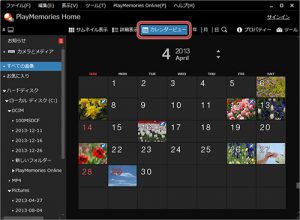
前まで使えていたハズなんですけどね。ググッってようやく、解決のヒントになりそうな情報がPlayMemoriesのHPにて見つけました。
事前確認
お使いのパソコンに仮想ドライブ化をおこなうソフトウェアをインストールし、ドライブの仮想化をおこなっている場合は、PlayMemories Homeが起動できない場合があります。
ソフトウェアのアンインストール、または仮想ドライブを無効にしたあとで、PlayMemories Homeの起動を行ってください。
仮想ドライブ化ソフトウェアについては、お使いのソフトウェアのメーカーにお問い合わせください。
仮想ドライブ化ソフトウェアをインストールしていない場合や、仮想ドライブ化をしているか不明な場合は、以下の対処方法をSTEPの順番におためしください。
なるほど、仮想化ドライブがあるとダメなんですね、ってことで、早速、仮想化ドライブを解除して起動したら、すんなり、起動してくれました!これで楽できる!(笑)。
さて、新しいカメラはどれにしようかなぁ。